구글 이미지 검색 모바일(아이폰,안드로이드폰)사용 방법
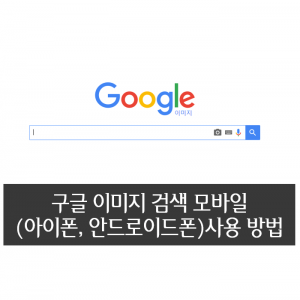
구글 이미지 검색 모바일 접속 URL
안드로이드폰에서 이미지 검색시 크롬 브라우저를 사용하는 것이 좋습니다.
아이폰에서의 구글이미지 검색은 역시 크롬브라우저 기반에서 사용하는 것이 좋습니다.
접소 URL은 다음과 같습니다.
https://www.google.com/imghp?hl=ko
https://www.google.com/imghp?hl=en
https://www.google.com/imghp?hl=ja
구글 이미지 검색 모바일(아이폰,안드로이드폰) 사용법
하기와 같이 일단 접속URL로 접속을 합니다. 그 다음 크롬 화면 좌측 상단에 이미지라는 문구를 클릭해 줍니다.
그럼 일단 이미지 검색 모드로 들어갑니다.
모바일에서는 이미지를 올릴 수 없기 때문에 아이폰과 안드로이드 폰에서 메뉴 버튼(우측 상단)을 누르면 데스크탑화면으로 보기 버튼이 나타납니다.
이 버튼을 누르면 모바일에서 PC로 화면이 변하면서 파일을 올릴 수 있는 상태로 변경됩니다.
그 다음 검색창에 나와있는 카메라 버튼을 클릭합니다. 메뉴가 2개가 나오게 되는데, 이미지의 URL을 넣는 방식과 사진을 직접 올리는 방식으로 진행 됩니다. 여기서는 준비된 이미지를 올리는 형태로 진행하기 때문에 문서를 선택하고 진행 합니다. 혹시 카메라를 선택하는 경우, 구글이미지검색에서는 카메라 모드로 들어가기 때문에 촬영을 해야 사진을 올릴 수 있게 됩니다. 그렇게 하여 나온 것이 마지막 이미지 입니다. 관련된 비슷한 문서를 뽑아 준 것입니다.
어떤 때에는 내가 찾고자 하는 이미지와 너무 딱 맞게 찾아 기쁠 때도 있지만, 사물의 명확한 특징을 기억하여 이미지 검색해 주는 구글에 게 있어서는 100% 내맘에 드는 이미지만을 뽑아주지 못하는 경우도 있습니다. (그래서 이미지를 올릴 때, 특징이 있어서 구글이 잘 찾아낼 수 있을 만한 이미지를 올리는 것이 중요합니다.)
정리
구글이미지검색을 아이폰이나 안드로이드 폰으로 사용하여도 서비스를 이용할 수 있다.
아이폰의 경우, 구글 크롬을 설치하고 크롬 브라우저 베이스에서진행 하면 모든 과정은 동일함.
PC버전과 같아 사용법은 PC에서 먼저 사용 후 모바일에서 사용하기를 바랍니다.
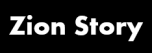
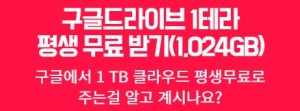




유용한 정보 감사합니다. 방금 말씀하신대로 크롬을 설치하여 실행했는데, 더보기 메뉴에 데스크탑버전으로 보기가 없습니다. 아이폰 유저인데, 아이폰에서만 그런 것일까요?
아 제가 URL로 들어가서 다운 받은 앱은 크롬이 아니라 구글앱이었습니다. 크롬앱을 설치하니 잘 됩니다. 감사합니다.